26-炸鱼船全新scratch3.0课件年课体系PPT课程程序入门到精通
- 格式:pptx
- 大小:8.66 MB
- 文档页数:23
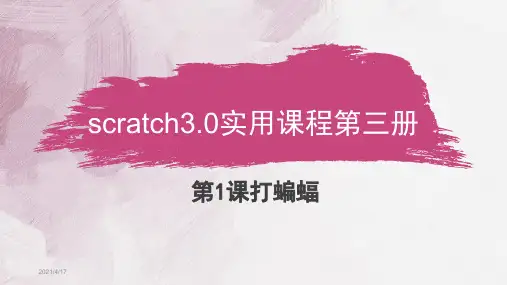
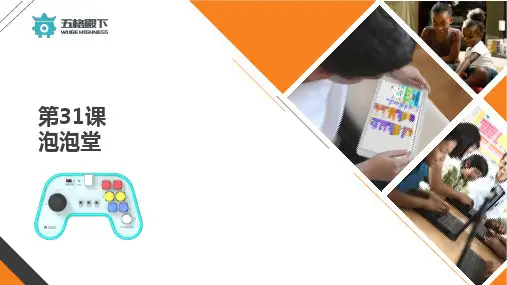
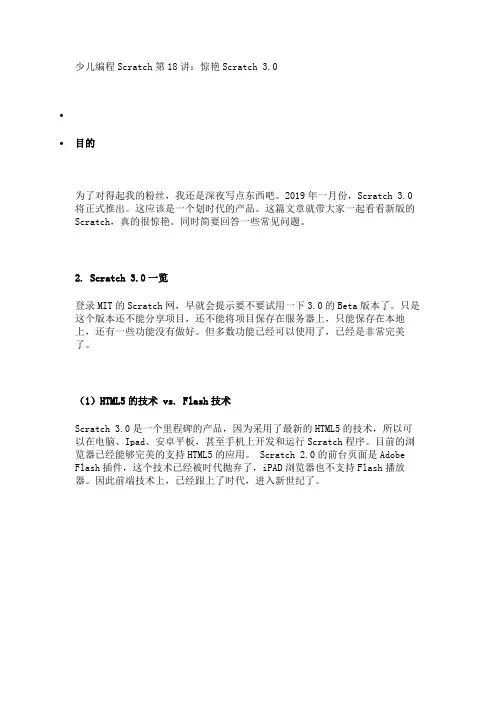
少儿编程Scratch第18讲:惊艳Scratch 3.0••目的为了对得起我的粉丝,我还是深夜写点东西吧。
2019年一月份,Scratch 3.0将正式推出。
这应该是一个划时代的产品。
这篇文章就带大家一起看看新版的Scratch,真的很惊艳。
同时简要回答一些常见问题。
2. Scratch3.0一览登录MIT的Scratch网,早就会提示要不要试用一下3.0的Beta版本了。
只是这个版本还不能分享项目,还不能将项目保存在服务器上,只能保存在本地上,还有一些功能没有做好。
但多数功能已经可以使用了,已经是非常完美了。
(1)HTML5的技术 vs. Flash技术Scratch 3.0是一个里程碑的产品,因为采用了最新的HTML5的技术,所以可以在电脑、Ipad、安卓平板,甚至手机上开发和运行Scratch程序。
目前的浏览器已经能够完美的支持HTML5的应用。
Scratch 2.0的前台页面是Adobe Flash插件,这个技术已经被时代抛弃了,iPAD浏览器也不支持Flash播放器。
因此前端技术上,已经跟上了时代,进入新世纪了。
这个图是在Ipad Safari浏览器上的截图,3.0可以直接在3.0上使用了。
但是Scratch毕竟还是教学软件,响应的输入主要还是键盘和鼠标,因此使用电脑会比较好。
建议使用带触摸屏的笔记本电脑,那样也可以触摸点击。
(2)Scratch 3.0页面非常漂亮,图库里面的角色和背景也漂亮了很多。
不多说了,直接看图。
回去看看Scratch2.0,哪简直就是不堪入目啊,太丑了。
进入,系统会提示一月份发布3.0,现在可以试用了。
3.0主界面,目前项目只能保存到本地,还不能保存到服务器上,还不能分享。
但指令积木基本上都做好了。
多数指令的功能逻辑和2.0是一样的。
3.0有很漂亮的图库。
2.0的指令和界面。
和3.0比起来,这就不堪入目了。
播放音乐的功能已经从声音中删掉了,挪到”扩展”中了。

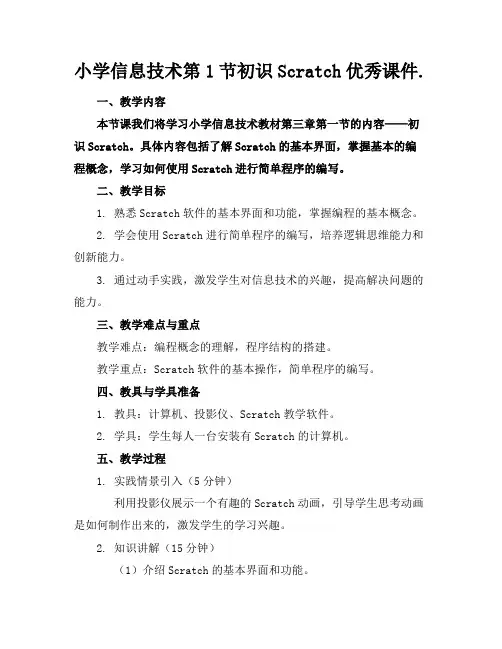
小学信息技术第1节初识Scratch优秀课件.一、教学内容本节课我们将学习小学信息技术教材第三章第一节的内容——初识Scratch。
具体内容包括了解Scratch的基本界面,掌握基本的编程概念,学习如何使用Scratch进行简单程序的编写。
二、教学目标1. 熟悉Scratch软件的基本界面和功能,掌握编程的基本概念。
2. 学会使用Scratch进行简单程序的编写,培养逻辑思维能力和创新能力。
3. 通过动手实践,激发学生对信息技术的兴趣,提高解决问题的能力。
三、教学难点与重点教学难点:编程概念的理解,程序结构的搭建。
教学重点:Scratch软件的基本操作,简单程序的编写。
四、教具与学具准备1. 教具:计算机、投影仪、Scratch教学软件。
2. 学具:学生每人一台安装有Scratch的计算机。
五、教学过程1. 实践情景引入(5分钟)利用投影仪展示一个有趣的Scratch动画,引导学生思考动画是如何制作出来的,激发学生的学习兴趣。
2. 知识讲解(15分钟)(1)介绍Scratch的基本界面和功能。
(2)讲解编程的基本概念,如事件、角色、舞台等。
(3)通过示例,展示如何使用Scratch进行简单程序的编写。
3. 例题讲解(15分钟)以制作一个简单的“打招呼”程序为例,逐步讲解编程思路和步骤。
4. 随堂练习(15分钟)学生按照老师的要求,自己动手编写一个简单的程序。
5. 互动交流(10分钟)学生展示自己的作品,互相交流学习心得。
六、板书设计1. Scratch基本界面和功能2. 编程基本概念3. 简单程序的编写步骤七、作业设计1. 作业题目:制作一个“自我介绍”的Scratch动画。
答案:根据学生自己的特点,编写一个包含角色、舞台、事件等元素的Scratch程序。
八、课后反思及拓展延伸1. 反思:本节课学生对Scratch的基本操作掌握情况,对编程概念的理解程度。
2. 拓展延伸:鼓励学生课后自主学习Scratch,尝试制作更复杂的动画和游戏,提高编程能力。

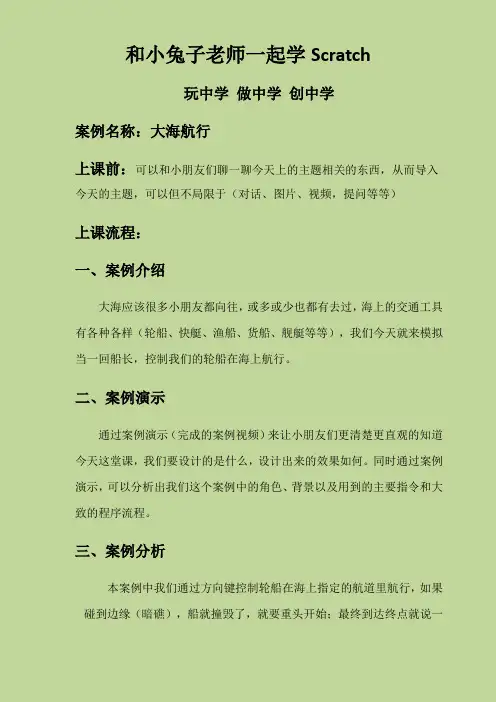
和小兔子老师一起学Scratch玩中学做中学创中学案例名称:大海航行上课前:可以和小朋友们聊一聊今天上的主题相关的东西,从而导入今天的主题,可以但不局限于(对话、图片、视频,提问等等)上课流程:一、案例介绍大海应该很多小朋友都向往,或多或少也都有去过,海上的交通工具有各种各样(轮船、快艇、渔船、货船、舰艇等等),我们今天就来模拟当一回船长,控制我们的轮船在海上航行。
二、案例演示通过案例演示(完成的案例视频)来让小朋友们更清楚更直观的知道今天这堂课,我们要设计的是什么,设计出来的效果如何。
同时通过案例演示,可以分析出我们这个案例中的角色、背景以及用到的主要指令和大致的程序流程。
三、案例分析本案例中我们通过方向键控制轮船在海上指定的航道里航行,如果碰到边缘(暗礁),船就撞毁了,就要重头开始;最终到达终点就说一句恭喜到达终点。
3.1角色分析角色:轮船3.2背景分析背景:绘制航道四、流程分析4.1 汽车自定义积木(撞船了)→判断<是否碰到边缘→换成撞毁造型→说撞船了→回到初始状态(朝向、位置、造型)>开始→初始朝向→初始位置→初始造型当按下向上键→将y坐标值增加→判断是否撞船当按下向下键→将y坐标值增加负值→判断是否撞船→判断<是否到达终点→说恭喜到达终点→停止全部脚本>当按下向左键→换成左造型→将x坐标值增加负值→判断是否撞船当按下向右键→换成右造型→将x坐标值增加→判断是否撞船五、用到指令5.1 运动模块•:将角色移动到舞台中央指定的X/Y坐标位置,默认坐标(x:0,y:0)•:将角色朝向某个方向•:将角色X坐标值增加某个值,如果是正数就往右移动,如果是负数就往左移动•:将角色Y坐标值增加某个值,如果是正数就往上移动,如果是负数就往下移动5.2 外观模块•:说一句话,并在舞台上显示一定的时间•:将角色的造型换成某个指定的造型5.3 事件模块•:程序启动之后,点击小绿旗,执行后续的程序脚本•:获取到键盘上指定的按键被按下的消息,默认的是空格键,下拉三角可选择字母a-z的26个键、数字0-9的10个键、上下左右方向键以及任意按键。




Scratch程序设计教程目录第一节认识SCRATCH------------------------------------------1 第二节淘气的小精灵-----------------------------------------6 第三节游泳的火柴人-----------------------------------------8 第四节躲开鲨鱼---------------------------------------------11 第五节多彩的舞台----------------------------------------14 第六节七色花--------------------------------------------------17 第七节画多边形----------------------------------------------20 第八节时钟--------------------------------------------------25 第九节打猎---------------------------------------------------29 第十节打靶--------------------------------------------------34 第十一节贪吃鱼------------------------------------------38 第十二节飞机大战-----------------------------------------41 第十三节弹力球---------------------------------------------46 第十四节迷宫-------------------------------------------------48 第十五节加法练习器-------------------------------------50 第十六节胜利狂欢---------------------------------------55 附录一:趣味小程序1、瞬移--------------------------------------------------------582、前空翻---------------------------------------------------593、弹跳的皮球------------------------------------------------604、绘制花-----------------------------------------------------615、跳舞的女孩----------------------------------------------62第一节认识SCRATCH一、学习目标:1、认识SCRATCH界面分布。
和小兔子老师一起学Scratch玩中学做中学创中学案例名:大鱼吃小鱼上课前:可以和小朋友们聊一聊今天上的主题相关的东西,从而导入今天的主题,可以但不局限于(对话、图片、视频,提问等等)上课流程:一、案例介绍在本次案例中模拟海洋环境,海底生物在弱肉强食的竞争下,用以大吃小的方式获得生存,你不但得觅食以填饱肚子,更重要的是学会保护自已!(本次案例模拟了6种海洋生物,小朋友可以根据自己所学以及自己喜好增删不能的海洋生物)二、案例演示通过案例演示(完成的案例视频)来让小朋友们更清楚更直观的知道今天这堂课,我们要设计的是什么,设计出来的效果如何。
同时通过案例演示,可以分析出我们这个案例中的角色、背景以及用到的主要指令和大致的程序流程。
三、案例分析•游戏开始角色是一条小丑鱼•每种海洋生物都有自己对应的等级,得分和游走速度名称级别得分游动速度螃蟹0 1 3小丑鱼 1 2 5神仙鱼 2 3 6蝴蝶鱼 3 4 7黄金吊鱼 4 58 鲨鱼 56 10•角色只能吃比自己级别低的海洋生物• 角色吃到和自己级别一样或者比自己级别高的海洋生物,游戏结束从头开始(得分0、级别1)• 角色在海底吃小鱼的成长变化:小丑鱼→神仙鱼→蝴蝶鱼→黄金吊鱼→鲨鱼 • 角色升级条件1. 得分大于10分升级神仙鱼2. 得分大于50分升级蝴蝶鱼3. 得分大于120分升级黄金吊鱼4. 得分大于300分升级鲨鱼•为了增加可玩性,刚开始只有前2种海洋生物(螃蟹和小丑鱼)出现,每当角色升一级,就会有更高一级的海洋生物出现3.1角色分析自己(开始一条小丑鱼),其它不同的海洋生物(6种) (螃蟹→小丑鱼→神仙鱼→蝴蝶鱼→黄金吊鱼→鲨鱼)3.2背景分析海底或者水下四、流程分析4.1 玩家角色流程分析:角色会有多个程序并行直行(开始、上、下、左、右、被吃了)1、开始(程序启动的时候,初始大小、位置、造型、变量初始化、成长过程)开始 初始大小 初始位置 初始造型 变量初始化得分是否大于10级别设为2切换造型 广播消息 改变大小 得分是否大于50级别设为3 切换造型 改变大小广播消息 是是• 开始:程序启动(小绿旗)• 初始大小:角色需要有一个大小设定(40),这个小朋友可以根据自己的视觉效果自行设定,只要能让我们的角色看出有一个成长的过程(慢慢变大) • 初始位置:角色开始的时候有一个初始位置(X:Y ),采用坐标系固定(0:-50) •初始造型:角色里面内置了多个造型(小丑鱼→神仙鱼→蝴蝶鱼→黄金吊鱼→鲨鱼),在游戏中不断吃小鱼慢慢长大会有一个造型的切换,刚开始是小丑鱼的造型•变量初始化:包括得分变量(0),级别变量(1)4个菱形代表着4个升级的条件判断:小朋友们这里要注意下,我们这4个判断语句都只用单一结果条件判断(如果...那么)•得分大于10:角色在开始的时候只能吃螃蟹,大于10分之后就升级为2级,造型为神仙鱼,大小设定为43,发送一个广播消息(升1级),这个消息是发给神仙鱼的,告诉它你可以出场了(升级后角色级别2,能吃0、1级别的生物,神仙鱼级别2,不能吃,这样就有可玩性)• 得分大于50:大于50分之后就升级为3级,造型为蝴蝶鱼,大小设定为46,发送一个广播消息(升2级),这个消息是发给蝴蝶鱼的,告诉它你可以出场了(升级后角色级别3,能吃0、1、2级别的生物,蝴蝶鱼级别3,不能吃,同样为了可玩性)• 得分大于120:大于120分之后就升级为4级,造型为黄金吊鱼,大小设定为49,发送一个广播消息(升3级),这个消息是发给黄金吊鱼的,告诉它你可以出场了(升级后角色级别4,能吃0、1、2、3级别的生物,黄金吊鱼级别4,不能吃,同样为了可玩性)• 得分大于300:大于300分之后就升级为5级,造型为鲨鱼,大小设定为52,发送一个广播消息(升4级),这个消息是发给鲨鱼的,告诉它你可以出场了(升级后角色级别5,能吃0、1、2、3、4级别的生物,鲨鱼级别4,不能吃,同样为了可玩性)2、向上游走•按下↑键:当我们键盘的向上键被按下的时候,该直行的程序指令• 将Y 坐标增加10:将角色纵坐标Y 的值增加10像素(我们的舞台是由横坐标(X )和纵坐标(Y )构成,他们的取值范围分别是:X (-240——240),Y (-160——160))得分是否大于300级别设为5 切换造型 改变大小广播消息 按下↑键 将Y 坐标增加10是是3、向下游走•按下↓键:当我们键盘的向下键被按下的时候,该直行的程序指令 • 将Y 坐标增加-10:将角色纵坐标Y 的值增加-10像素,负值在Y 轴就是向下移动4、向左游走•按下←键:当我们键盘的向左键被按下的时候,该直行的程序指令 • 将X 坐标增加-10:将角色横坐标X 的值增加-10像素,负值在X 轴就是向左移动• 面向-90方向:将角色的朝向改成-90°方向,正常角色朝向是90°的方向(如下图)5、向右游走•按下→键:当我们键盘的向右键被按下的时候,该直行的程序指令• 将X 坐标增加10:将角色横坐标X 的值增加10像素,正值在X 轴就是向右移动• 面向90方向:将角色的朝向改成90°方向,虽然正常角色朝向是90°的方向(如上图),但是我们按完向左键的时候角色就向-90°方向了,所以我们在按向右键的时候需要调整角色的朝向。
同学们首先选择海洋的背景图,添加你们喜欢的海洋生物
海洋动物动几下就停了,我们需要让它们一直动,就是前面的动作不停的重复。
”引导孩子观察运行时,运行到那个模块那个颜色就会发生变化,告诉我们执行到哪里了。
所以结束了要从头开始循环。
想引导孩子使用使用红色模块里面的循环模块。
提示:添加循环模块,在运行中无法停下来。
点击下图3号按钮能停止运行。
(1号全屏,2号角色回初始位,4号修改标题。
)接下来给每个动物动作加上循环。
海洋里有一只搞怪动物,它会忽大忽小。
”同学们试一试吧!。